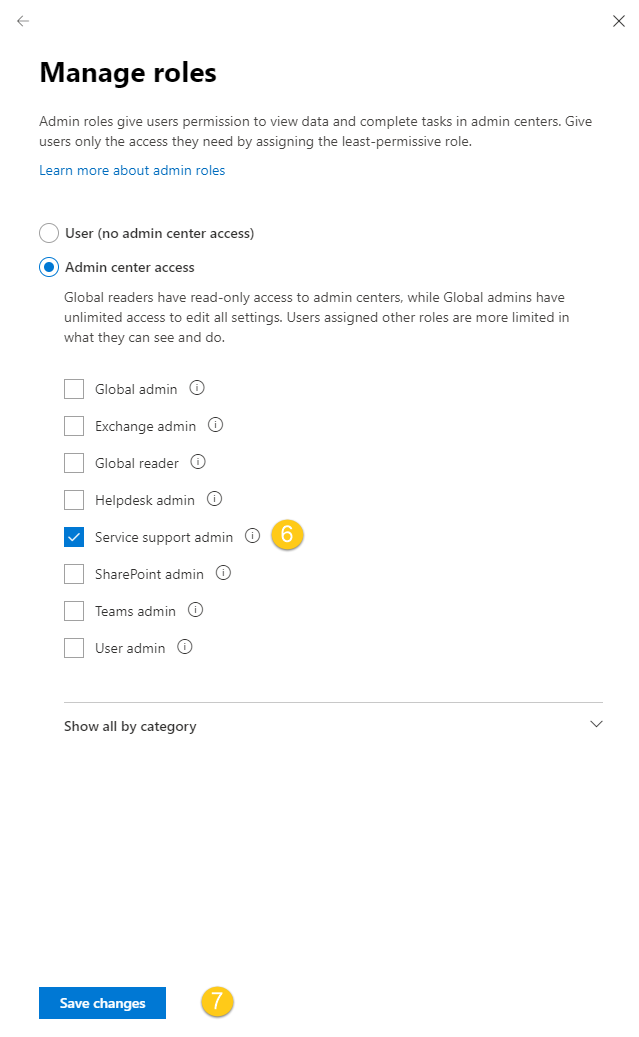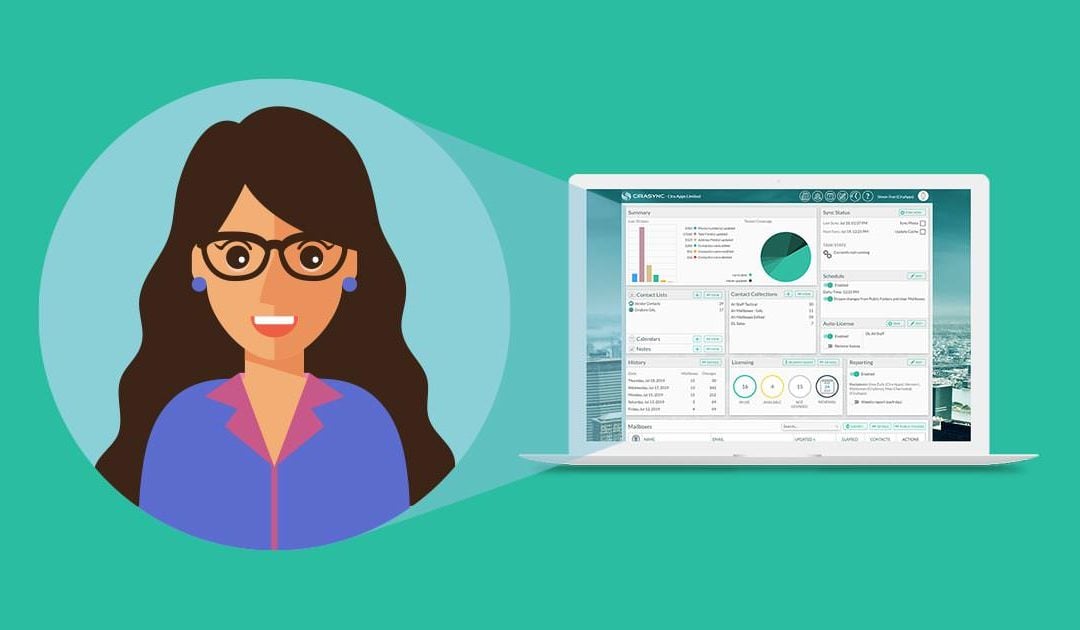Cuando se actualiza a CiraSync Edición Empresarial, se requiere una cuenta de servicio dedicada con el Rol de Administrador Global. Sin embargo, después de iniciar sesión en CiraSync Edición Empresarial por primera vez, la cuenta de servicio puede ser degradada asignándole un rol personalizado. Esto no afectará a la funcionalidad de CiraSync. La siguiente guía muestra cómo degradar la Cuenta de Servicio del Rol de Administración Global con el antiguo y el nuevo Centro de Administración.
Instrucciones
Asignar roles de administración con el antiguo centro de administración
- Ingrese al Centro de Administración de Office 365.
- Haga clic en Administración en Aplicaciones para ir al Centro de Administración.
- Haga clic en Usuarios > Usuarios Activos. (Vea la imagen a continuación.)

- Haga clic en la cuenta de servicio a la que desea bajar de nivel.
- Haga clic en Editar en la fila de Roles. (Vea la imagen a continuación)

- Haga clic en el círculo junto a Administrador Personalizado.
- Marque la casilla junto al rol de su preferencia. En este ejemplo, la cuenta es degradada a Administrador de Servicios.
- Haga clic en Guardar.
Asignar roles de administración con el nuevo centro de administración
- Ingrese al Centro de Administración de Office 365.
- Haga clic en Administración en Aplicaciones para ir al Centro de Administración.
- Haga clic en Usuarios > Usuarios Activos.(Vea la imagen a continuación.)
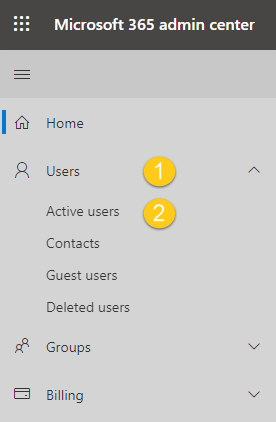 Se le llevará a la lista de usuarios activos de su inquilino. (Vea la imagen a continuación)
Se le llevará a la lista de usuarios activos de su inquilino. (Vea la imagen a continuación) 
- Haga clic en la cuenta de servicio a la que desea bajar de nivel. La información de la cuenta aparecerá en el lado derecho de la ventana. (Vea la imagen a continuación)
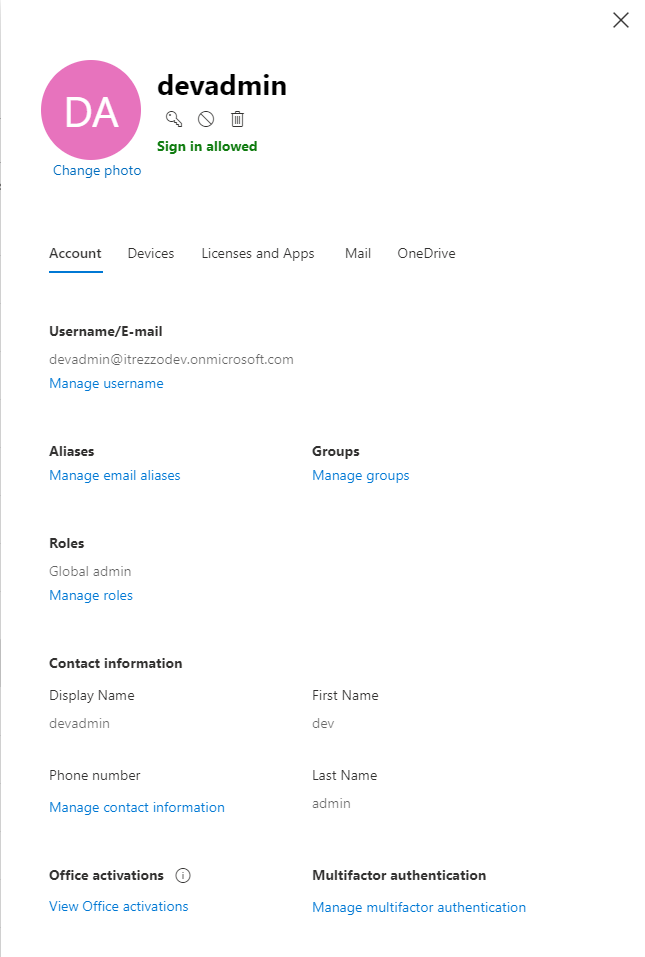
- Haga clic en Administrar roles en la sección Roles.
- Haga clic en Administrador de servicios en la sección de acceso al centro de administración.
- Haga clic en Guardar cambios. (Vea la imagen a continuación).